WPS (PIN-koodi) -yhteys
-
Valitse Muut asetukset (Other setup) ja paina sitten OK-painiketta.
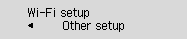
-
Valitse WPS (PIN-koodi) (WPS (PIN code)) ja paina sitten OK-painiketta.
-
Aseta PIN-koodi langattomaan reitittimeen näytöllä olevien ohjeiden mukaisesti.
-
Kun alla kuvattu näyttö tulee näkyviin, paina OK-painiketta.

Jos jokin muu näyttö avautuu, katso lisätietoja kohdasta "Vianmääritys".
-
Paina Asetukset (Setup)-painiketta.
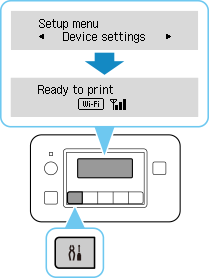
Verkkoyhteyden asennus on valmis.
Kun yhteys on valmis,
 näkyy näytössä.
näkyy näytössä. -
Kun olet suorittanut seuraavat käyttöjärjestelmässä, sulje tämä opas napsauttamalla selaimen sulkemispainiketta.
Jos suoritat asennuksen ohjelmistolla, palaa ohjelmistoon ja jatka asennusta.
Windows
Valitse tehtäväpalkista
 tietokoneen näytön alareunasta (
tietokoneen näytön alareunasta (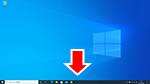 ), ja jatka sitten asennusta noudattamalla näyttöön tulevia ohjeita.
), ja jatka sitten asennusta noudattamalla näyttöön tulevia ohjeita.macOS
Valitse Dockista
 -kuvake tietokoneen näytön alareunasta (
-kuvake tietokoneen näytön alareunasta (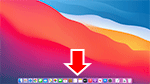 ), ja jatka sitten asennusta noudattamalla näyttöön tulevia ohjeita.
), ja jatka sitten asennusta noudattamalla näyttöön tulevia ohjeita.

